win7 64位纯净版怎么安装,下载就行安装操作系统的方法有很多种啊,比如说硬盘,光盘,一键重装软件,u盘这这四种,但要是电脑无法启动的话,那么就需要使用u盘和光盘啦,下面小编就来给大家介绍一下安装win7 64位纯净版的方法。
小伙伴你们知道怎么重装win7 64位纯净版吗?要是不知道的话,嘿嘿~那么小编我的作用就来咯,因为,我前些天正好学习了相关于这个方面法人内容,现在就来将安装win7 64位纯净版的操作带给大家伙哈~
工具:
小白一键重装系统:www.xiaobaixitong.com
小白一键重装系统win7步骤:
1、下载小白一键重装系统,在打开之前先退出杀毒软件,避免杀毒软件阻拦操作步骤。
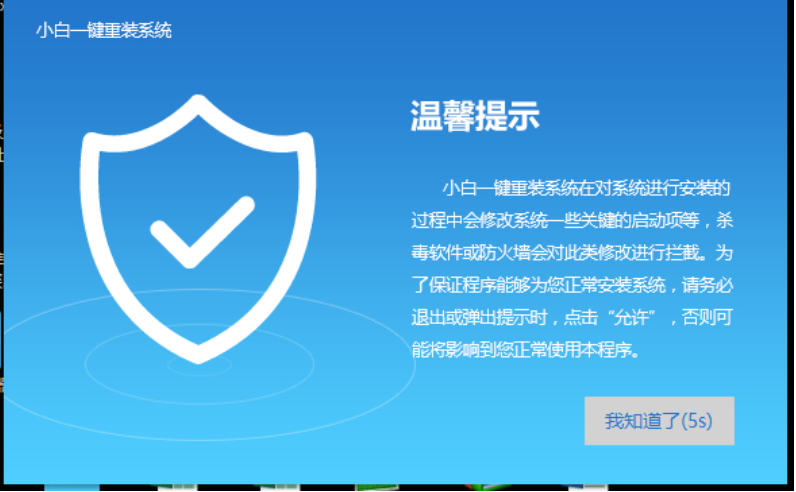
纯净版示例1
2、打开小白一键重装系统,点击【一键装机】,在这里,小编选择【系统新装】,如下图所示:
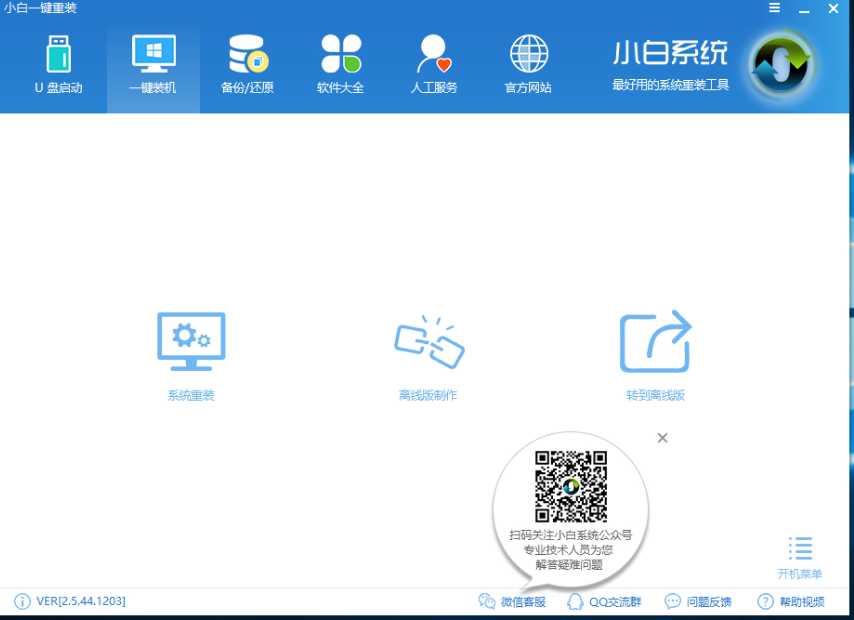
64位示例2
3、小白会优先检测本地环境是否符合装机条件,检测完毕后点击下一步,如下图所示:
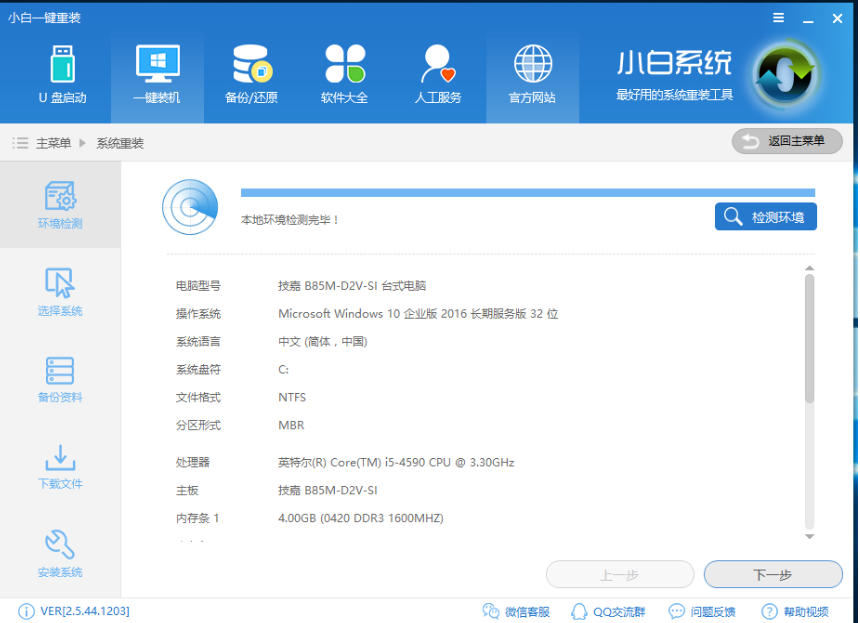
win764位纯净版示例3
4、接着我们进入了【选择系统】画面,在这里小编选择win7 64位纯净绿色最新版,然后点击【安装此系统】,如下图所示:
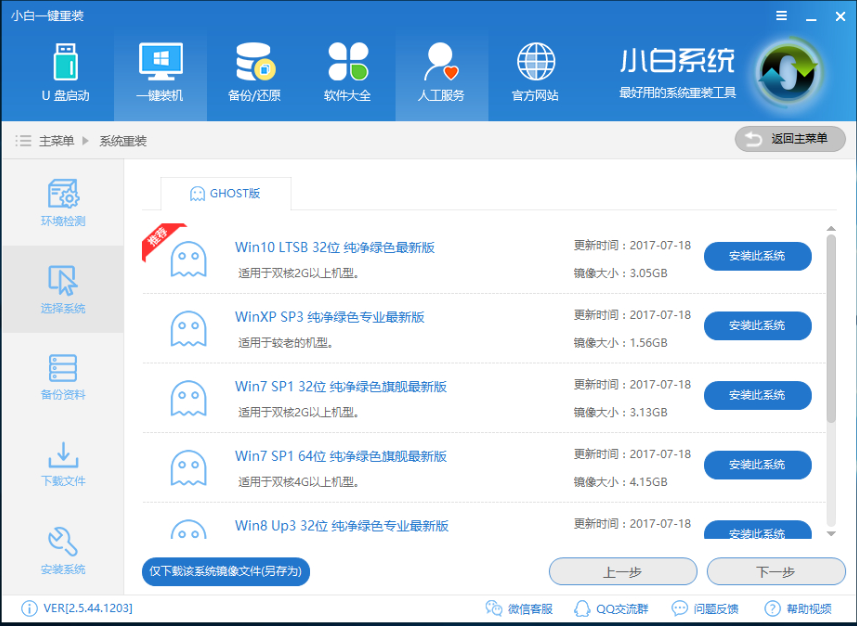
纯净版示例4
5、在第三步【备份资料】里,我们不仅可以“备份文件”,还可以“备份系统”,大家可以根据自己实际需求进行选择,完成后点击下一步。
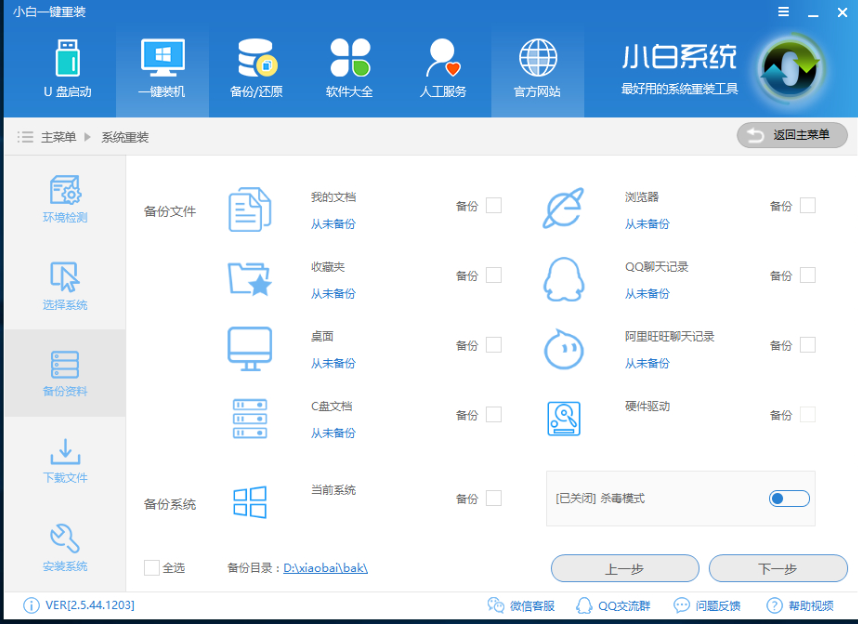
纯净版示例5
6、第四步我们将会下载系统并对资料进行备份。
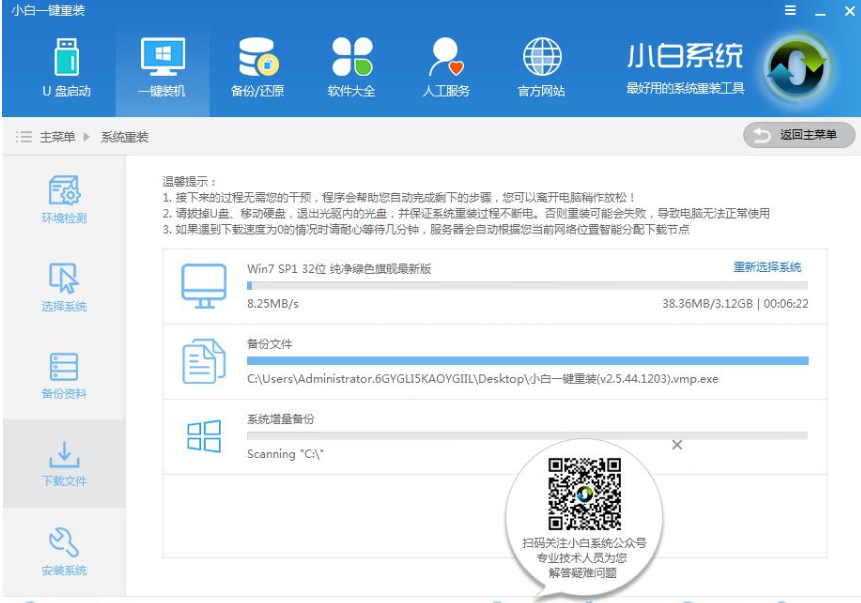
纯净版示例6
7、系统下载完成后,小白将会校验系统文件MD5值,完成后会自动重启进行系统重装。
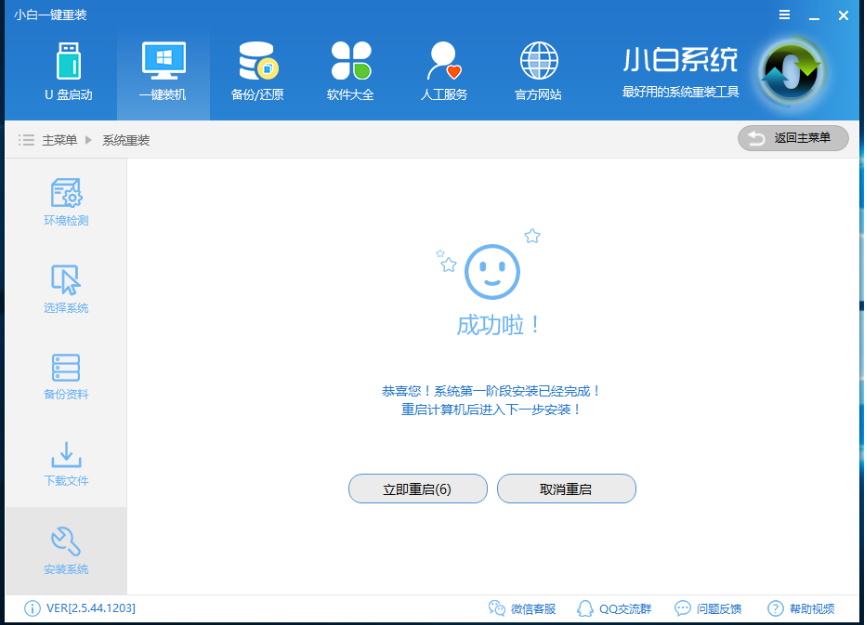
win764位纯净版示例7
8、重启完成后点击选择“小白DOS-GHOST系统安装模式”进入安装
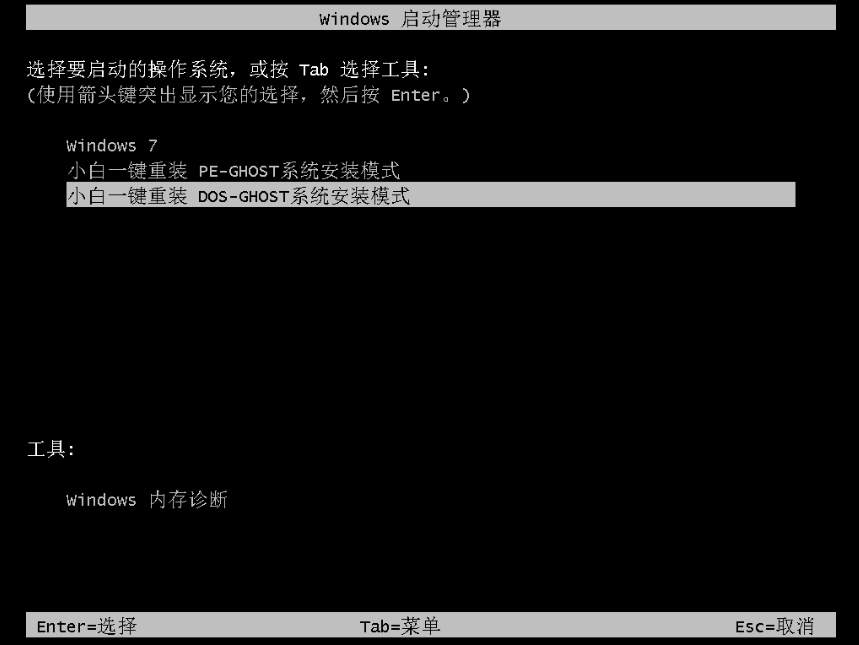
纯净版示例8
9、下图为安装进度条,读完后部署安装。
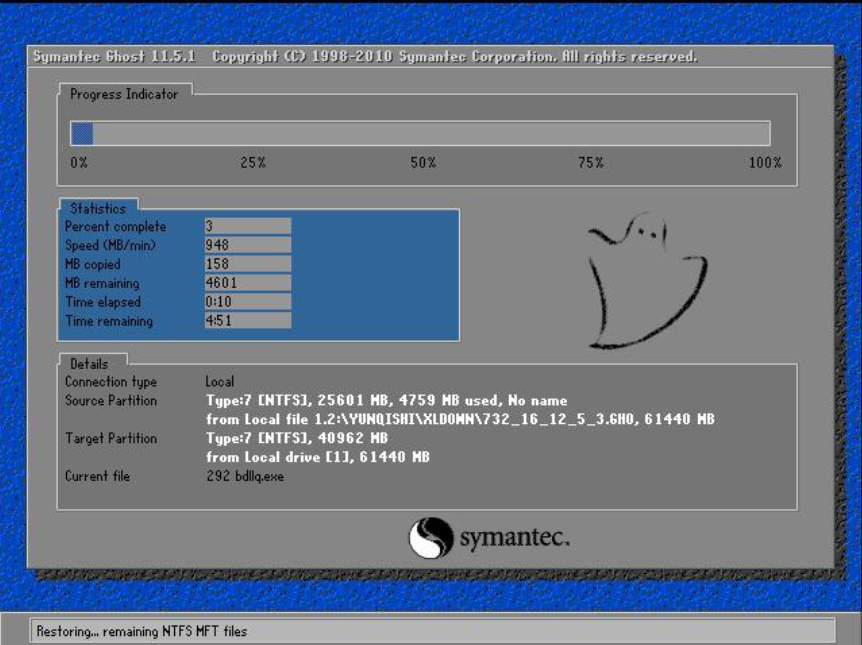
win7示例9
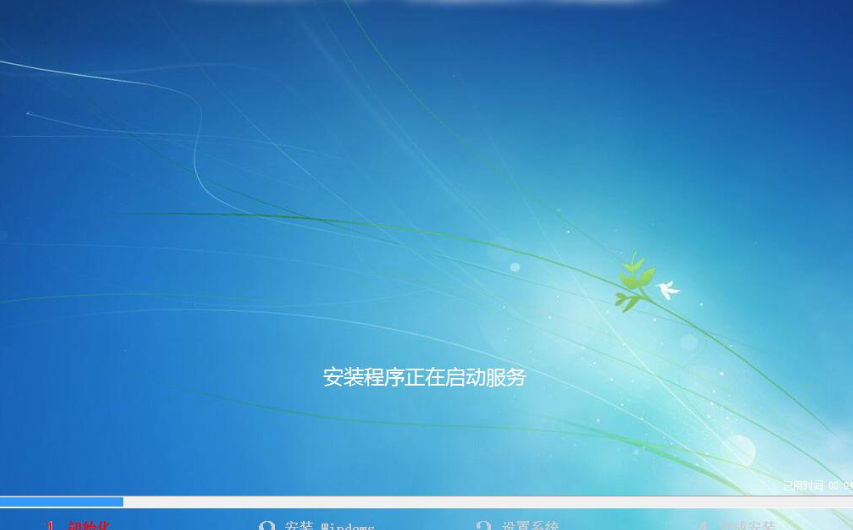
64位示例10
10、重装win7完成,进入win7桌面。
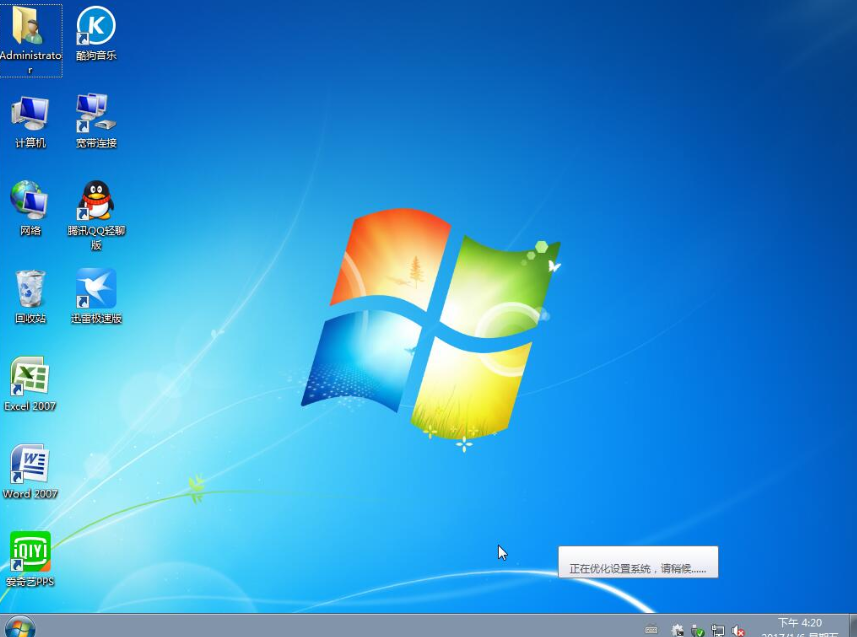
win764位纯净版示例11
通过上述步骤,小白一键重装系统win7就完成了,是不是很简单呢。赶快去与小伙伴们分享吧。